CentOS7.4——LVS負載均衡群集—直接路由模式(LVS-DR)
環境:
調度服務器一臺:Linux—CentOS7.4
IP地址:192.168.80.20
Web服務器兩臺:Linux—CentOS7.4
IP地址:192.168.80.30(SERVER AA)
IP地址:192.168.80.40(SERVER BB)
客戶端一臺:以win7為例,用於測試驗證
IP地址:192.168.80.2
第一步:配置調度服務器
//加載LVS內核模塊
LVS現在已成為Linux內核的一部分,默認編譯為ip_vs模塊,必要時能夠自動調用。以下操作可以手動加載ip_vs模塊,並查看當前系統中ip_vs模塊的版本信息
[root@localhost ~]# modprobe ip_vs //加載ip_vs模塊
//安裝管理軟件ipvsadm,不需要啟動
[root@localhost ~]# rpm -ivh /mnt/Packages/ipvsadm-1.27-7.el7.x86_64.rpm
//編輯調度服務器腳本
[root@localhost ~]# vi dr.sh
#!/bin/bash
#
ifconfig ens33:0 192.168.80.100 broadcast 192.168.80.100 netmask 255.255.255.255 up //添加虛擬地址的虛接口
route add -host 192.168.80.100 dev ens33:0 //給ens33:0添加路由
ipvsadm -A -t 192.168.80.100:80 -s rr //創建虛擬服務器
ipvsadm -a -t 192.168.80.100:80 -r 192.168.80.30:80 –g //添加服務器節點
ipvsadm -a -t 192.168.80.100:80 -r 192.168.80.40:80 –g //添加服務器節點
ipvsadm –Ln //查看節點狀態,加個“-n”將以數字形式顯示地址、端口信息
保存退出
//選項註釋:
"-A"表示添加虛擬服務器,
"-a"表示添加真實服務器
"-r"用來指定RIP地址及TCP端口
"-s"用來指定負載調度算法——rr(輪詢)、wrr(加權輪詢)、lc(最少連接)、wlc(加權最少連接)
"-m"表示使用NAT群集模式("-g"是DR模式,"-i"是TUN模式)
//執行腳本
[root@localhost ~]# sh dr.sh

//查看虛擬接口
[root@localhost ~]# ifconfig
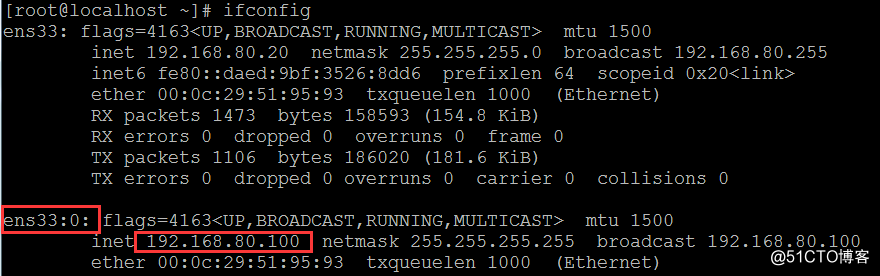
第二步:配置Web服務器
-
配置SERVER AA服務器(192.168.80.30)
--------配置http服務---------
//安裝http服務
[root@aa ~]# yum install -y httpd
//編輯主配置文件
[root@aa ~]# vi /etc/httpd/conf/httpd.conf
ServerName aa //將“#”號去掉,修改主機名
保存退出
//配置默認顯示網頁
[root@aa ~]# cd /var/www/html/
[root@aa html]# echo "<h1>SERVER AA</h1>" > index.html
[root@aa html]# service httpd start //重啟http服務
//win7驗證http服務
訪問http://192.168.80.30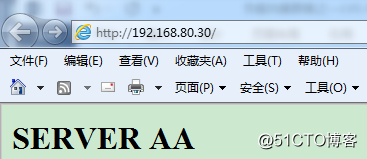
---------配置DR模式---------
[root@aa ~]# vi web.sh
#!/bin/bash
#haha
ifconfig lo:0 192.168.80.100 broadcast 192.168.80.100 netmask 255.255.255.255 up
route add -host 192.168.80.100 dev lo:0
echo "1" >/proc/sys/net/ipv4/conf/lo/arp_ignore
echo "2" >/proc/sys/net/ipv4/conf/lo/arp_announce
echo "1" >/proc/sys/net/ipv4/conf/all/arp_ignore
echo "2" >/proc/sys/net/ipv4/conf/all/arp_announce
sysctl -p &>/dev/null
保存退出
[root@aa ~]# sh web.sh //執行腳本
[root@aa ~]# ifconfig //查看虛擬接口
- 配置SERVER BB服務器(192.168.80.40)
----------配置http服務-------
//安裝http服務
[root@bb ~]# yum install -y httpd
//編輯主配置文件
[root@bb ~]# vi /etc/httpd/conf/httpd.conf
ServerName bb //將“#”號去掉,修改主機名
保存退出
//配置默認顯示網頁
[root@bb ~]# cd /var/www/html/
[root@bb html]# echo "<h1>SERVER BB</h1>" > index.html
[root@bb html]# service httpd start //重啟http服務
//win7驗證http服務
訪問http://192.168.80.40
----------配置DR模式---------
[root@bb ~]# vi web.sh
#!/bin/bash
#hehe
ifconfig lo:0 192.168.80.100 broadcast 192.168.80.100 netmask 255.255.255.255 up
route add -host 192.168.80.100 dev lo:0
echo "1" >/proc/sys/net/ipv4/conf/lo/arp_ignore
echo "2" >/proc/sys/net/ipv4/conf/lo/arp_announce
echo "1" >/proc/sys/net/ipv4/conf/all/arp_ignore
echo "2" >/proc/sys/net/ipv4/conf/all/arp_announce
sysctl -p &>/dev/null
保存退出
[root@bb ~]# sh web.sh //執行腳本
[root@bb ~]# ifconfig //查看虛擬接口
第三步:驗證測試
Win7訪問http://192.168.80.100,多開幾個任務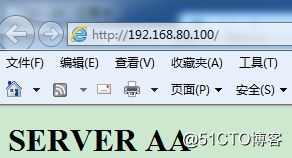
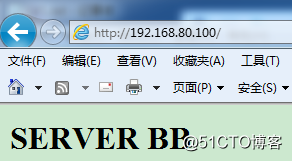
//驗證成功
CentOS7.4——LVS負載均衡群集—直接路由模式(LVS-DR)
